過去に撮りためた家族や風景の写真が沢山ありますが、一々業者に頼んでいるとお金が幾らあっても足りません。(大げさですが)そこでフィルムデジタイズアダプターを購入し自分で行うことにしました。
パーツの説明(左から)
- 62mm用アダプターAでAF-S Micro NIKKOR 60mm f/2.8G EDを装着する際に必要なアダプターです。
- 62mm用アダプターBでNIKKOR Z MC 50mm f/2.8又はAI AF Micro-Nikkor 60mm f/2.8Dを装着する際に必要なアダプターです。
- フィルムデジタイズアダプター ES-2本体で前面に拡散板、上に固定ネジ、左右にフィルムを入れたホルダーの挿入口があり、レンズに直接もしくはアダプターを取り付けて装着します。
- ライドマウントホルダー FH-5でスライドを入れて使用します。
- ストリップフィルムホルダー FH-4でストリップフィルムを挟んで使用します。
他に必要な物のリスト
- レンズ交換可能なカメラ
- マクロレンズ
Fマウントレンズ
・AF-S DX Micro NIKKOR 40mm f/2.8G
・AF-S Micro NIKKOR 60mm f/2.8G ED
・AI AF Micro-Nikkor 60mm f/2.8D
Zマウントレンズ
・NIKKOR Z MC 50mm f/2.8
必ずしもNikon純正レンズでなくても等倍撮影と最短撮影距離がマッチしていればOKです。
フィルターサイズが違う場合は、ステップアップリングを使用して62mmにすればOKです。 - USBケーブル
カメラとPCを接続するケーブルで、たいていの場合、カメラに付属しています。 - 照明
ホワイトバランスが太陽光基準の物が必要です。ライトボックス又は白色の背景紙とライトが必要です。 - 三脚
- カメラリモートコントロールソフト
テザー撮影用ソフトとも呼ばれています。 - RAW現像ソフト
メーカー純正ソフトでもOKです。但し、プリント用フィルムはオレンジベースで、しかも色が反転しています。従って、ネガフィルム反転ツールのある現像ソフトが必要です。
僕は、SILKYPIX Developer Studio Pro10を使用しています。
Nikonのカメラを使用した場合
使用カメラ
使用レンズ
使用PC
照明
スライド用フィルム当時に使用していたライトボックスを使用しました。これは蛍光灯なので露出時間に注意が必要です。
使用ソフト
残念ながらNikon純正のカメラリモートコントロールソフトのCamera Control Pro 2は有料なのでフリーソフトのdigiCamControlを使用しました。
作業風景
ネジを緩めてレンズの最短撮影距離や傾き及びネガの拡大縮小に応じて長さを調節できます。
調整したらネジを絞めて固定します。
撮影結果(ISO200,1/25,F8,50%に縮小)
2000万画素相当の結果ですが、35mmフィルムでは十分な画素数です。しかし、ダイナミックレンジが不足していると感じました。現像時に救おうとしましたが救いきれませんでした。
Sonyのカメラを使用した場合
使用カメラ
使用レンズ
使用マウントコンバータ
使用PC
照明
スライド用フィルム当時に使用していたライトボックスを使用しました。これは蛍光灯なので露出時間に注意が必要です。
使用ソフト
Sonyの場合、純正の無料ソフトImaging Edgeが使用できます。連続的に現像へと移行も出来ます。
作業風景
作業風景撮影の為、ライトボックスは消灯しています
ノートPCなので構成がシンプルですが、このノートPCでは処理速度がプアでストレスがたまります。それでも一応デジタライズと現像が出来ます。但し、APS-Cのレンズを使用しているので4240万画素から1800万画素になってしまいます。フルサイズで撮影することも出来ますが、やはりイメージサークルが狭かったのと周辺減光が激しいのでAPS-Cでの撮影としました。
このカメラでのメリットは、ピクセルシフトマルチ撮影することができ偽色の無いデータが得られることでしょう。何しろ画素こそデジタルが優位に立っていますが色数では、まだまだフィルムの方が優れていますから。
撮影結果
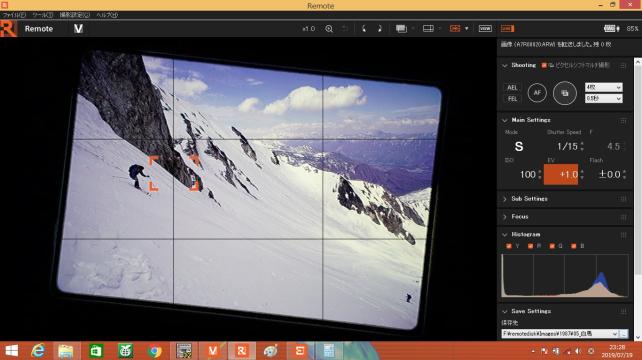
Remote画面(テザー撮影,ISO100,1/15,F4.5)
スライド枠一杯に撮影するため、敢えて傾けて撮影しています。傾けると有効画素数が減ってしまうんですけど、ケースバイケースでしょう。
Sony純正レンズでなくNikonレンズのAF駆動が速すぎるのかピントが中々合いませんでした。仕方なくSonyのカメラのAF駆動を一番遅くに設定して何とかピントを合わせることが出来ました。カッコで囲まれた部分がピント位置です。
現像パラメータを設定し、水平だしと余白をカットして現像しています。
現像パラメータを調整するために、ハイライト及びシャドーの警告表示をしています。この画面では黄色の点であらわされている所が黒く潰れて色情報が無くなっている場所となります。
ちなみに、モデルは次田アルパインスキースクールの次田校長先生です。1987年5月頃の後立山連峰杓子沢にて撮影しました。
必要にして十分な機能です
必ずしもNikon純正マクロレンズでなくても等倍撮影と最短撮影距離が調節範囲内であれば使用できます。フィルターサイズが違う場合は、ステップアップリングを使用して62mmにすればOKです。
惜しむらくはNikon純正のソフトが無料でないことでしょうか、僕はソフト開発者なので心苦しいですが、無料ソフトがあると使用してしまいます。
後はブローニーフィルムや4×5のシートフィルムをどうやってデジタライズするかですね。透過原稿用スキャナーを買うしかないでしょう。
また、ネガフィルム反転ツールのある現像ソフトが必要で、僕はSILKYPIX Developer Studio Pro10を使用しています。
家族写真程度なら500万画素程度の格安のフィルムスキャナーで十分と思いますが、僕は風景写真撮影ではエクタクローム64,ベルビアやコダクローム25等の微粒子系フイルムの使用していて2000万画素以上が必要だと思います。
フィルムを高解像度かつ格安でデジタイズする必須のアダプター
高解像度で35mmフィルムをデジタライズするには必須で、しかも2000万画素以上の高解像度のレンズ交換式カメラを持っている人には格安でデジタライズすることが出来ます。ブローニーフィルム用のアダプターもあれば、なお良かったのですが。
2000万画素相当以上のフイルムスキャナーは20万円程度しますのでコスパも抜群でしょう。
-
購入金額
18,000円
-
購入日
2019年05月06日
-
購入場所
カメラのキタムラ



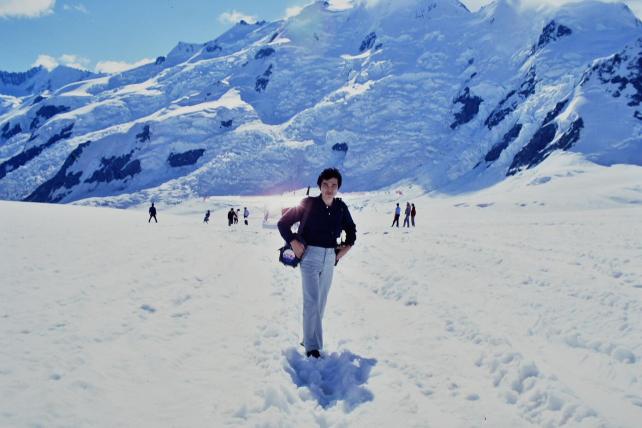






ZIGSOWにログインするとコメントやこのアイテムを持っているユーザー全員に質問できます。